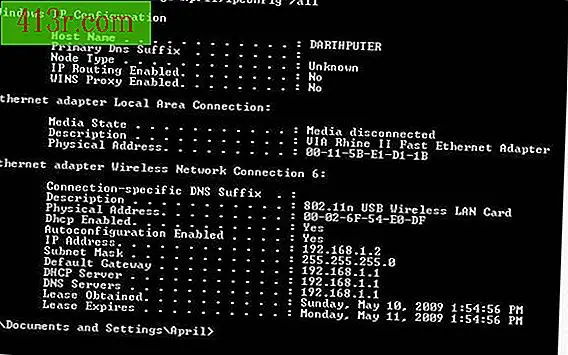Cara menggunakan pernyataan If Then di Excel

Langkah 1
Buka spreadsheet Sebagai pernyataan contoh, klik pada sel A1 dan tulis:
= IF (B1> 50, "nilainya lebih besar dari 50", "nilainya tidak lebih dari 50")
Ini memberitahu Excel bahwa ketika nilai dalam sel B1 lebih besar dari 50, A1 menunjukkan "Nilai lebih dari 50". Ketika di bawah atau sama dengan 50, A1 menunjukkan "Nilai tidak lebih dari 50".
Langkah 2
Klik pada sel A2 dan tulis contoh lain IF:
= IF (B2> C2, "B2 lebih besar dari C2", "B2 tidak lebih besar dari C2")
Instruksi IF ini membandingkan nilai dalam dua sel, B2 dan C2, dalam hal ini, daripada menguji nilai sel.
Langkah 3
Klik pada sel A3 dan tulis:
= IF (B3> SUM (C3: F3), "B3 lebih besar dari C3: F3", "B3 tidak lebih besar dari C3: F3")
Pernyataan ini menunjukkan bahwa pernyataan IF dapat menggunakan rumus Excel lainnya sebagai bagian dari tes logis. Dalam contoh ini, akan diperiksa apakah nilai sel B3 lebih besar dari jumlah nilai sel C3 hingga F3.
Langkah 4
Klik pada sel A4 dan tulis:
= IF (B4> 50, IF (B4> 75, "Nilai lebih besar dari 75", "Nilai antara 50 dan 75"), "Nilai tidak lebih besar dari 50")
Instruksi ini menggunakan pernyataan IF nested yang memungkinkan Anda untuk menguji lebih dari dua hasil. Dalam contoh ini, tes pernyataan IF untuk nilai kurang dari 50, lebih besar dari 50 dan kurang dari 75, dan nilai lebih dari 75. Anda dapat menumpuk hingga 64 pernyataan IF dalam sel, namun, ini mungkin jauh lebih dari apa yang akan selalu Anda butuhkan. Perhatikan bahwa IF tersarang tidak memerlukan tanda yang sama untuk memanggilnya.